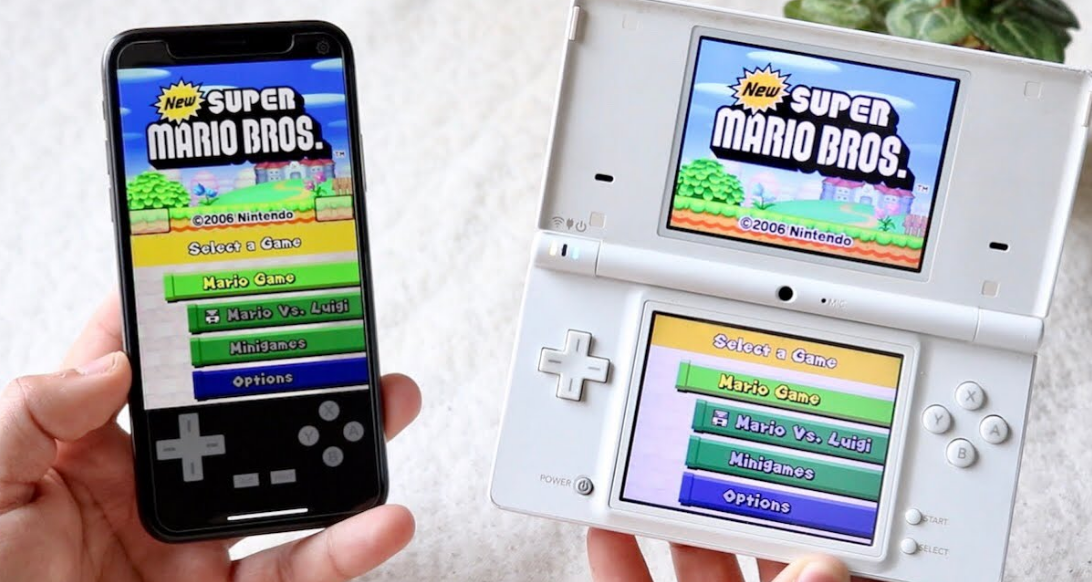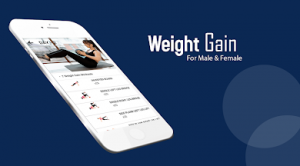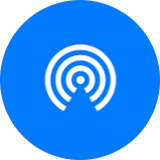כיצד לשמור את היסטוריית הצ'אט של הטלגרם
טלגרם היא אפליקציה יוצאת דופן והתכונות שלה מספיקות כדי להפתיע כל אחד. התכונות הייחודיות של האפליקציה, כמו זמינות של בוטים שונים, גישה למשתמשים לערוצים יוצאי דופן וקבוצות שונות הופכות את טלגרם לאפליקציית המסרים הטובה ביותר. אחת התכונות הייחודיות של אפליקציה זו היא שאתה יכול לשמור את היסטוריית הצ'אט של טלגרם במכשיר שלך.
כעת נשאלת השאלה: מדוע עלינו לשמור את היסטוריית הצ'אט ולייצא אותה באופן מקומי? ובכן, חלקם היו רוצים לשמור אותו למען הזיכרונות, בעוד שאחרים ישמרו אותו כמעין גיבוי. אך בכל מקרה, העובדה היא שלמעשה ניתן לעשות זאת.
vpn express לא עובד ב- Netflix
למרבה הצער, האפליקציה הסלולרית של Telegram אינה מאפשרת ייצוא צ'אטים, אך שולחן העבודה וה- Web של Telegram מאפשרים משימה זו ונציג את השיטות עם שתיהן. באמצעותם תוכלו לשמור בקלות צ'אטים של טלגרם במחשב Windows או Mac.
קרא גם: כיצד לדמות חריץ בטלפון אנדרואיד
שמור את היסטוריית הצ'אט של מברק מיישום שולחן העבודה
ייצוא צ'אטים אישיים
למרות שהיסטוריית הצ'אט שלך תמיד נשארת מאובטחת בטלגרם בזכות השרתים מבוססי הענן שלה, גם אם ברצונך לשמור את השיחה עם מישהו באופן מקומי, כך תוכל לעשות זאת.
- תתחיל את אפליקציית טלגרם על שולחן העבודה ופתח את איש הקשר שאליו ברצונך לייצא את הצ'אט.
- כעת לחץ על ה- סמל שלוש נקודות בפינה הימנית העליונה של המסך. מבין האפשרויות השונות הקיימות, לחץ ייצא היסטוריית צ'אט.
- מיד לאחר הלחיצה, א הגדרות ייצוא צ'אט יופיע חלון. כאן תוכלו לבחור קבצים שונים כגון תמונות או סרטונים שברצונכם לייצא יחד עם הצ'אטים שלכם. תוכל גם להגדיר את מגבלת גודל הקובץ שברצונך להעביר על ידי העברת הסרגל שצוין מצד לצד. אתה יכול גם לבחור את נתיב ההורדה יחד עם התאריכים, את הנתונים שביניהם ברצונך להוריד.
- לחץ על EXPORT באותו חלון לאחר ביצוע כל ההתאמות.
- לאחר שהקובץ מוכן, לחץ על הצג את הנתונים שלי כדי להציג את הקובץ.
הקובץ המיוצא יהיה בפורמט HTML, כך שניתן לפתוח אותו בכל דפדפן.
שמירת כל נתוני המברק
השיטה שנדונה לעיל טובה כאשר ברצונך לשמור את הנתונים של צ'אט מסוים. אבל מה קורה אם אתה רוצה לקבל את הנתונים המלאים של חשבון הטלגרם שלך? זה יהיה תהליך ממש ארוך ומסובך אם נשתמש בשיטה הקודמת מכיוון שיש צורך לשמור את הנתונים של כל איש קשר בנפרד. טלגרם מבינה את הבעיות שלך ולכן יש לה פונקציה המאפשרת לשמור את כל היסטוריית הצ'אט ונתונים אחרים בו זמנית.
- הפעל את אפליקציית הטלגרם על שולחן העבודה ולחץ על סמל שלוש השורות בפינה השמאלית העליונה.
- לחץ על אפשרות ההגדרות מאוחר יותר.
- ייפתח חלון קופץ. לחץ על האפשרות מתקדם.
- לאחר מכן בחר ייצוא נתוני מברק מהאפשרויות השונות.
- בחלון הבא תוכלו לבחור את הנתונים שתרצו לכלול בקובץ המיוצא. הם יכולים להיות צ'אטים אישיים, רשימות אנשי קשר, פרטי חשבון, צ'אטים קבוצתיים, תמונות, קבצי GIF וכל השאר הקיים בחשבון הטלגרם שלך. כמו בעבר, אתה יכול להגביל את גודל הנתונים שלך ואפילו לבחור את מיקום ההורדה שלך. בחירת הפורמט יכולה להתבצע גם בין HTML הניתן לקריאה אנושית לבין JSON הניתן לקריאה אוטומטית. לבסוף, לחץ על ייצוא.
- עכשיו פשוט לחץ על הצג את הנתונים שלי כמפורט לעיל כדי להציג את נתוני הטלגרם שנשמרו במכשיר שלך.
ייצא צ'אטים מברק מ- Telegram Web
אם אינך משתמש באפליקציית שולחן העבודה של Telegram אך עדיין רוצה לייצא את היסטוריית הצ'אט, אפשרות אחרת זמינה. באמצעות האינטרנט ניתן לבצע את הפעילות והתהליך ממש פשוט. הוסף סיומת לדפדפן Chrome שלך.
- באמצעות חנות האינטרנט של Chrome, הוסף את תוסף היסטוריית הצ'אט של Telegram ל- Chrome.
- כעת פתח את Telegram Web ובחר בצ'אט שעבורו ברצונך לייצא את היסטוריית הצ'אט.
- לאחר מכן לחץ על סמל תוסף זמין בפינה הימנית העליונה. התוסף מחלץ את השיחה באופן אוטומטי ופשוט לוחץ על סמל השמירה בתחתית.
היסטוריית הצ'אט נשמרת לבסוף במחשב Windows או Mac כמסמך. אתה יכול לאתר את הקובץ ולקרוא שיחות מבלי להשתמש כעת בטלגרם. לשיטה זו יש חיסרון בהשוואה לשיטה בה משתמשת אפליקציית שולחן העבודה Telegram. המשתמש יכול לשמור בקלות הודעות טקסט, אך לא ניתן לשמור תמונות, קטעי וידאו או כל דבר אחר.
כיצד לבטל את התאמת שעון התפוח ללא טלפון ישן - -
מילים אחרונות
השימוש בטלגרם תמיד מהנה מאוד. מפתחי האפליקציות מנסים כל הזמן לשפר את החוויה שלנו עם האפליקציה וזו הסיבה שאנחנו יכולים לייצא את הצ'אטים שלנו ונתונים אחרים דרך האפליקציה בקלות כזו. אנו מקווים שבקרוב הם יוסיפו גם את תכונת השמירה לאפליקציית המובייל, אך עד אז נצטרך להשתמש באפליקציית שולחן העבודה ובטלגרם ווב בכדי לבצע את העבודה.